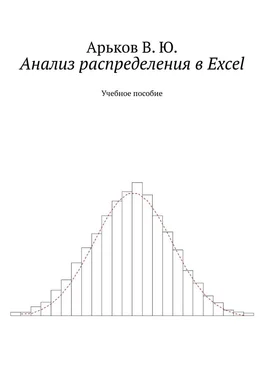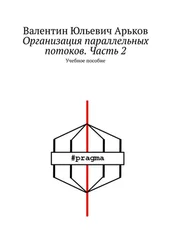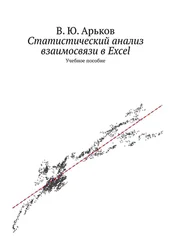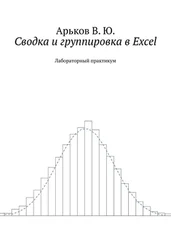Нас интересует работа со столбцом. Если навести курсор на кнопку суммы нарастающим итогом, на экране выводится результат. Если результат нас устраивает, нажимаем на эту кнопку.
Вызов Running Total
В столбце Кумулятапоявились накопленные частоты. Проверим, как они вычисляются. Выберем любую ячейку в этом столбце и рассмотрим формулу в строке формул:
=SUM ($E$6:E6)
Это сумма содержимого ячеек, начиная с первой относительной частоты.
Формула кумуляты
На этом мы заканчиваем наши расчёты и переходим к построению графиков.
Начинаем с относительных частот. Как мы уже убедились, столбиковые диаграммы в Excel имеют один недостаток: координаты по горизонтальной оси — порядковый номер столбика, а не середина интервала группировки.
Чтобы использовать на графике значения случайной величины, построим второй вид графика относительных частот под названием ПОЛИГОН. Это ломаная линия. Координаты по оси «икс» — середины интервалов, координаты по «игрек» — относительные частоты.
Строим полигон точно так же, как мы строили кумуляту в предыдущем разделе. Под полигоном строим кумуляту — по верхним границам интервалов. Настраиваем размеры и вид обеих диаграмм.
Полигон и кумулята
Гистограмма. Функция COUNTIF
Задание. Самостоятельно постройте гистограмму c использованием функции
COUNTIF (range, criteria)
СЧЁТЕСЛИ (диапазон; критерий)
Сравнение распределения с теоретическим
Сравним построенные графики распределения с теорией в соответствии с вариантом задания.
Начинаем с кумуляты. Вычислим теоретические значения функции распределения. Добавляем новый столбец и озаглавим его Функция распределения F (x). Для теоретических расчётов используем статистическую функцию
NORM. DIST (x, mean, standard_dev, cumulative)
НОРМ. РАСП (x; среднее; стандартное_откл; интегральная)
x — значение случайной величины
mean — среднее значение
standard_dev — стандартное отклонение
cumulative — выбор графика распределения:
0 — функция плотности вероятности;
1 — функция распределения
Для вычисления теоретических значений функции распределения для нашего варианта задания вводим следующую формулу:
=NORM. DIST (C5,250,20,1).
Копируем формулу в остальные ячейки столбца.
Для сравнения фактического распределения с теоретическим наложим второй график на кумуляту. Щёлкаем правой кнопкой и выбираем
Select Data
Выбрать данные
В окне
Select Data Source
Выбор источника данных
в группе
Legend Entries (Series)
Элементы легенды (ряды)
нажимаем кнопку
Add
Добавить
Данные для второго графика: «иксы» — верхние границы интервалов, «игреки» — теоретические значения функции распределения.
Щёлкаем по линии и настраиваем её тип и цвет:
Format Data Series — Series Options — Fill & Line — Line
Формат ряда данных — Параметры ряда — Заливка и границы — Линия
Solid line
Сплошная линия
Color — Black
Цвет —Чёрный
Width — 1 pt
Ширина — 1 пт
Dash type — Dash
Тип штриха — Штрих
Настройка типа и цвета линии
Графики очень похожи друг на друга, поскольку мы заранее точно знаем закон распределения.
Кумулята и функция распределения
Теперь займёмся полигоном. Определим теоретические значения относительных частот как разность соседних значений функции распределения. Создадим новый столбец и озаглавим его Относительная частота Δ F ( x ).
Чтобы ввести значок «дельта», выберем в верхнем меню
Insert — Symbols — Symbol
Вставка — Символы — Символ
Вставка символа
Первое значение относительной частоты копируем из соседней ячейки функции распределения. Остальные значения — разность текущего и предыдущего значений функции распределения.
Относительная частота
Накладываем относительные частоты на полигон и настраиваем цвет и тип линии — чёрный пунктир.
Полигон и распределение
На графиках наблюдается небольшое различие — чуть больше, чем в случае с кумулятой. Это случайная погрешность, связанная с ограниченным объёмом выборки. Разница между кумулятой и функцией распределения не так заметна, потому что при вычислении кумуляты происходит суммирование, и случайные ошибки разного знака могут частично компенсировать друг друга.
Читать дальше